登录
- 微信登录
- 手机号登录
微信扫码关注“汇帮科技”快速登录
Loading...
点击刷新
请在微信【汇帮科技】内点击授权
300秒后二维码将过期
二维码已过期,点击刷新获取新二维码
登录
登录
其他登录方式
来源:汇帮科技 修改日期:2025-10-15 11:00

 官方正版
官方正版 纯净安全
纯净安全
在日常办公和学习中,我们经常需要处理各种文档格式。TXT文件虽然轻便易用,但它在排版和格式上比较单一,不太适合正式场合。相比之下,Word文档提供了丰富的编辑功能,能让我们轻松调整字体、段落和样式。因此,把TXT转换成Word就成了很多人的刚需。市面上有不少转换方法,比如用记事本配合Word手动操作,或者找在线工具帮忙。但这些方式有时会遇到格式错乱、安全风险的问题。特别是涉及重要文件时,谁都不想内容泄露。所以,选一个既高效又靠谱的工具很重要。
汇帮PDF转换器是一款功能实用的工具,操作简单,适合各种用户。它支持批量处理,转换速度快,而且全程在本地运行,不用担心文件上传到网络的风险。下面,我们来看看具体步骤。
步骤一:下载并打开汇帮PDF转换器。安装完成后,启动软件,在主界面找到“文件转PDF”选项,点击进入。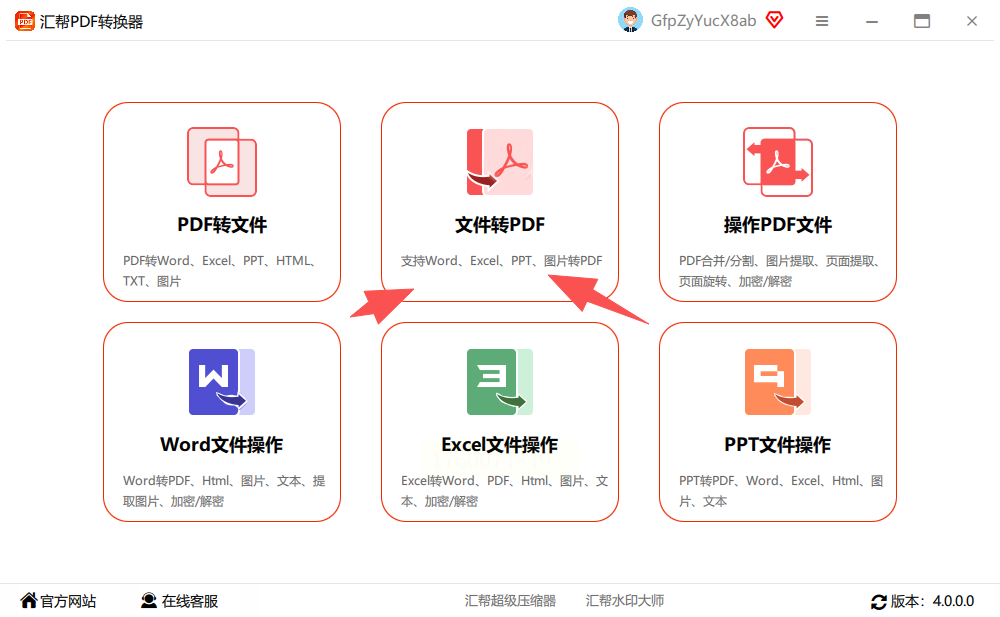
步骤二:在左侧菜单中,选择“文本转Word”功能。右侧区域可以上传文件,你可以直接拖拽TXT文件到那里,或者点击按钮从文件夹添加。这个软件支持多个文件一起上传,省时又方便。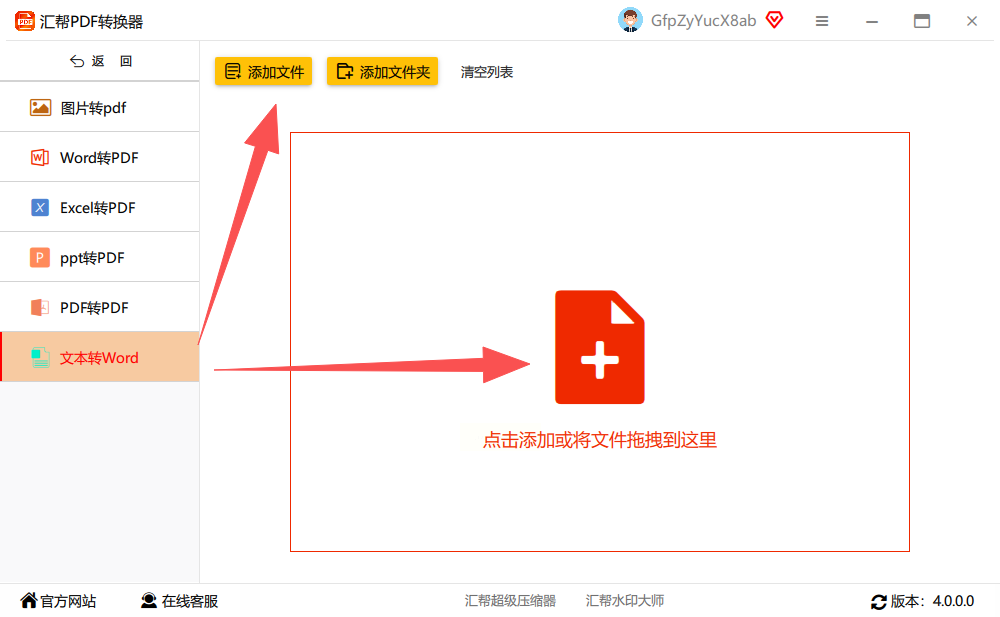
步骤三:文件上传后,设置输出路径。默认情况下,转换后的Word文档会保存在桌面。你也可以自定义位置,比如选一个专门的文件夹。确认无误后,点击“开始执行”按钮。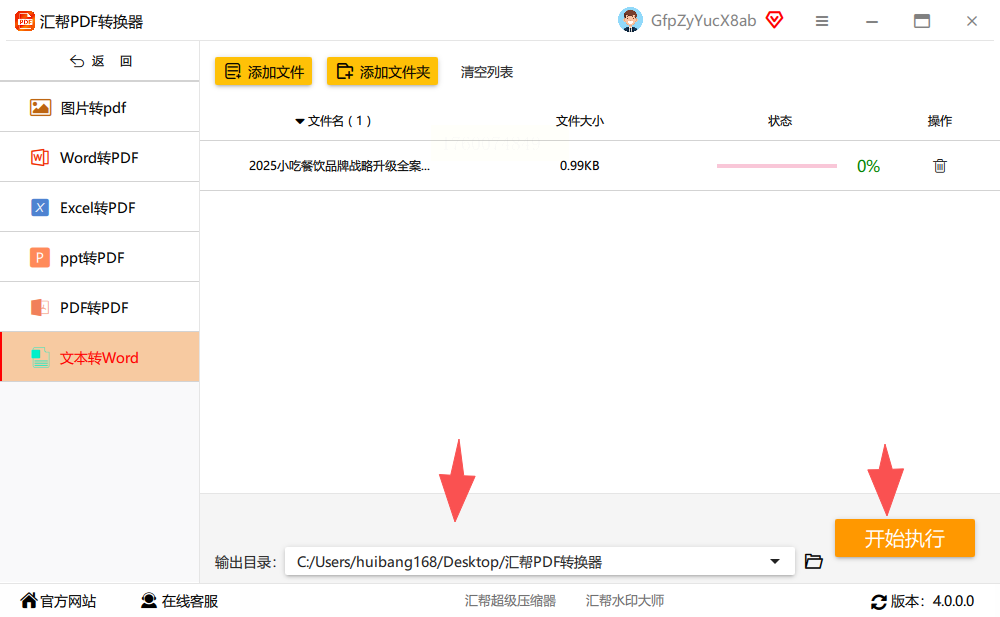
步骤四:稍等片刻,转换就完成了。软件会自动生成Word文件,同时保留原始的TXT备份。你可以打开文档检查格式,通常文字和段落都会保持原样,无需额外调整。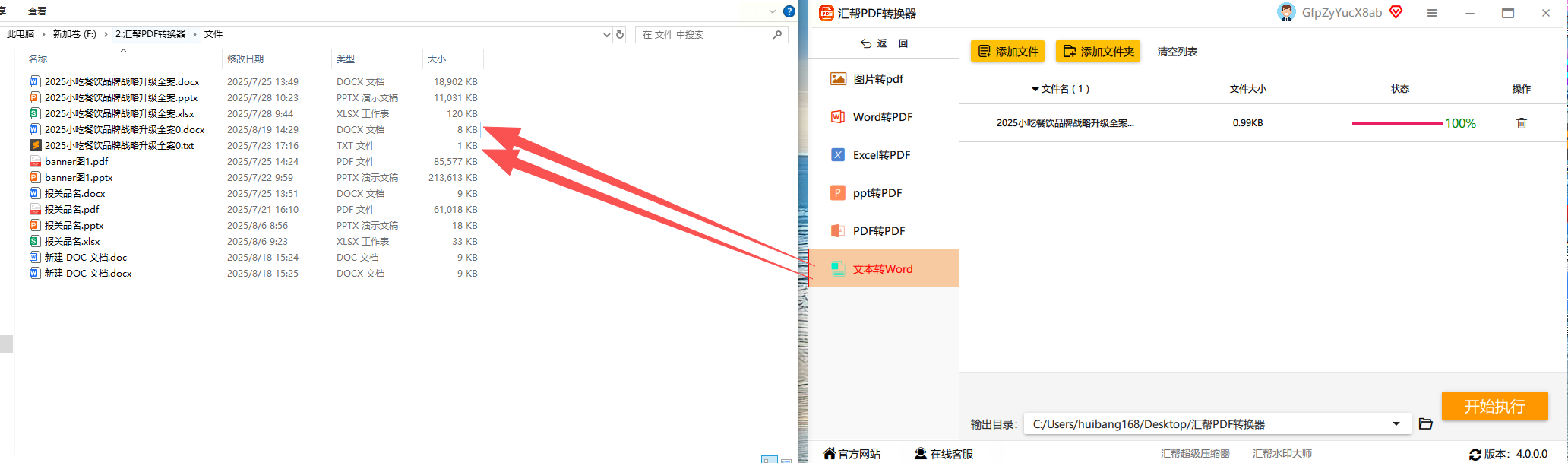
使用汇帮PDF转换器,整个过程流畅又安全。它不依赖网络,所有操作都在你的设备上完成,有效防止内容泄露。如果你经常需要处理文档,这款软件绝对值得一试。
这个方法适合临时转换单个文件,不需要安装额外软件。但要注意,它可能无法处理复杂格式。
步骤一:用记事本打开TXT文件,全选并复制所有内容。
步骤二:打开Microsoft Word,新建一个文档,将复制的内容粘贴进去。
步骤三:手动调整格式,比如设置字体大小和行距,然后保存为Word格式。
Zamzar是一个免费的在线转换平台,适合偶尔使用,或者在手机、平板上操作。不过,它需要联网,并且上传文件到服务器,可能存在隐私隐患。
步骤一:访问Zamzar网站,点击上传TXT文件。
步骤二:选择输出格式为Word,输入邮箱地址。
步骤三:等待转换完成,从邮件链接下载文档。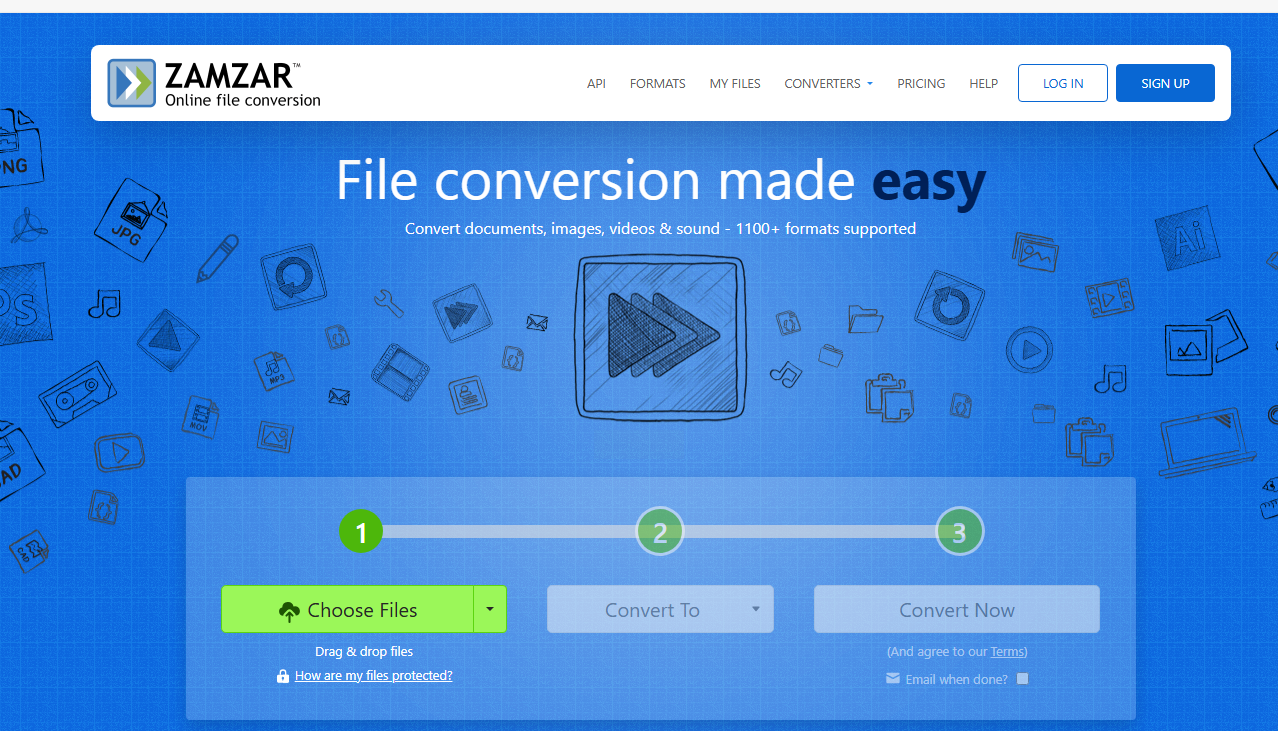
如果你有WPS或其他办公软件,可以直接打开TXT文件来转换。这个方法简单,但可能需要手动调整格式。
步骤一:启动WPS软件,新建一个空白文档。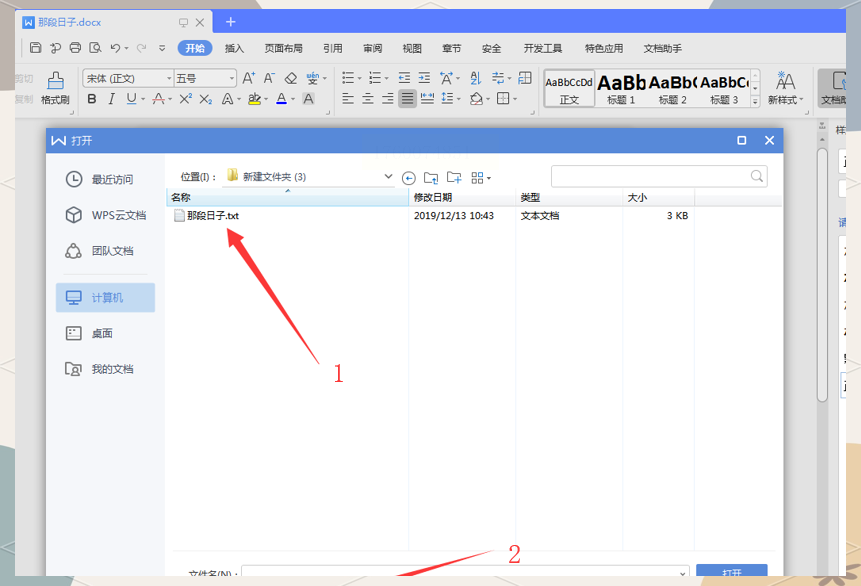
步骤二:点击“开始”菜单,选择“打开”,在文件类型中选“所有文件”,找到并打开TXT文件。
步骤三:内容加载后,另存为Word格式即可。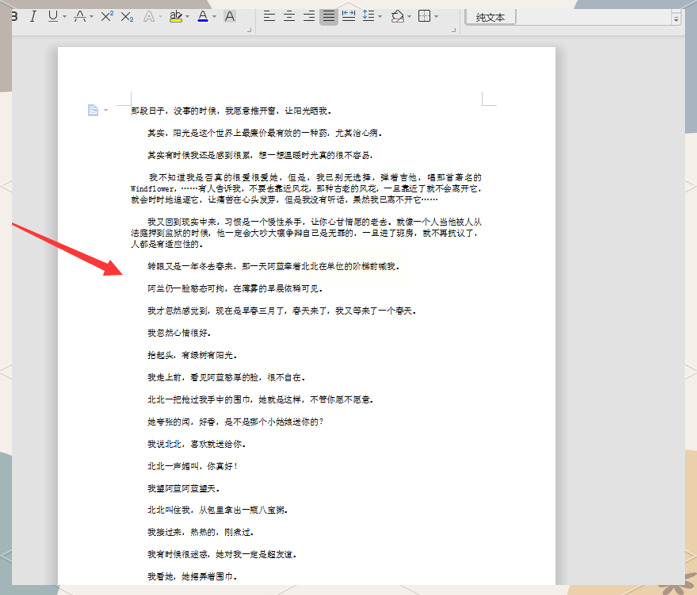
金舟PDF转换器是另一款工具,功能类似,但界面可能略有不同。
步骤一:打开软件,点击“Word转换”选项。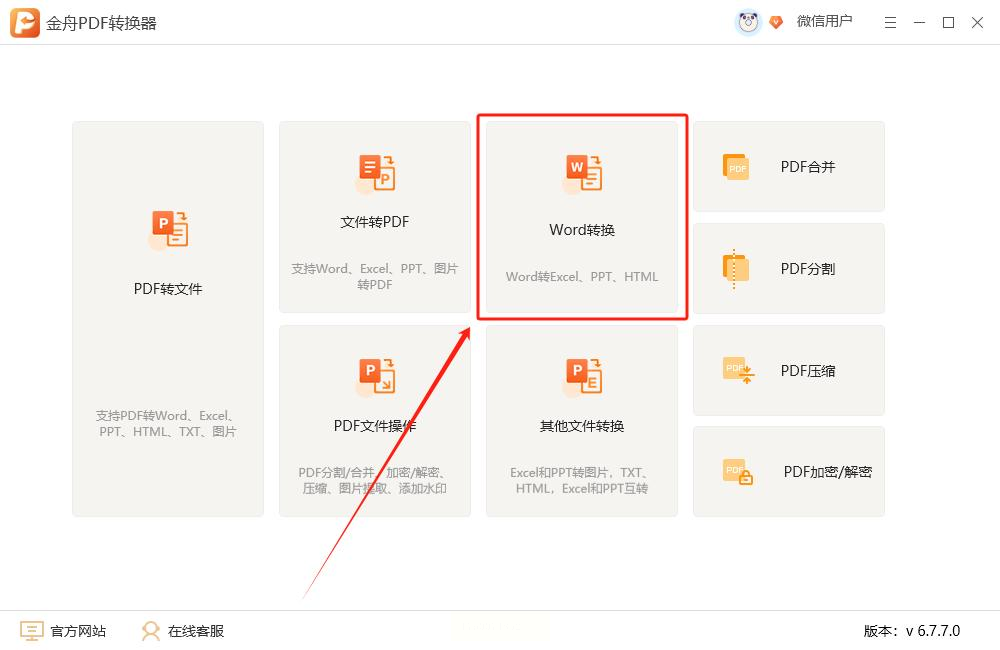
步骤二:选择“TXT转Word”功能,拖拽文件添加。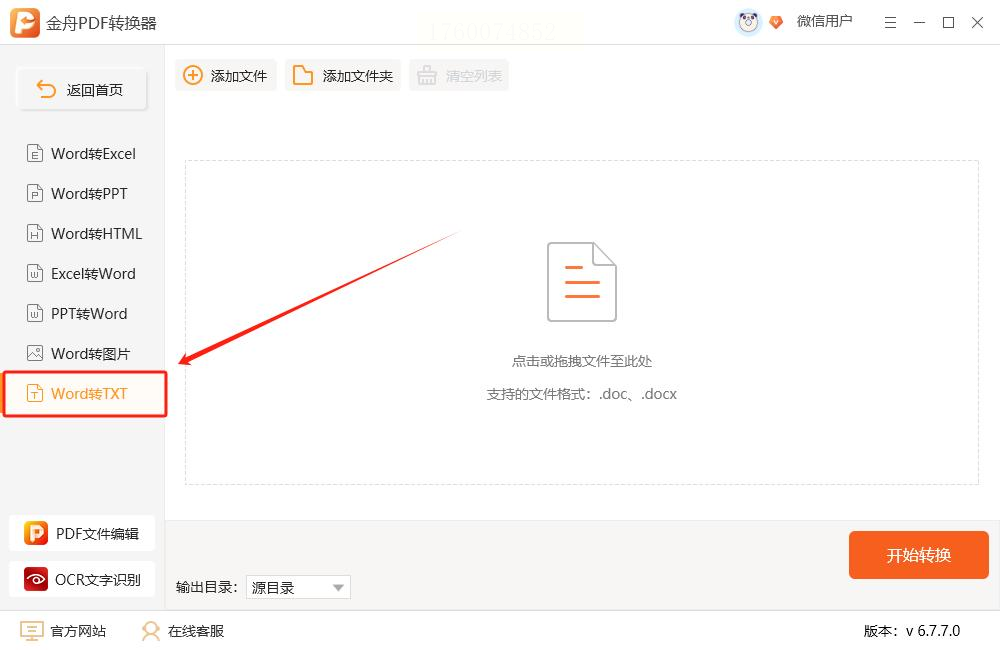
步骤三:点击“开始转换”,等待进度完成。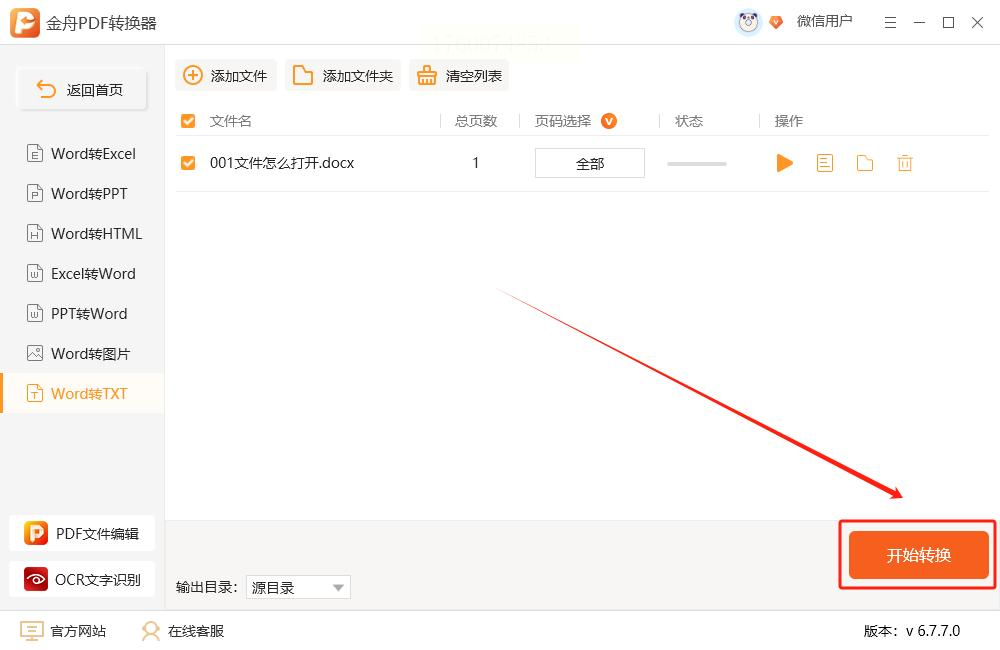
步骤四:转换结束后,点击“前往导出文件位置”查看结果。
这是一个取巧的方法,但风险较高,可能导致文件损坏。
步骤一:找到TXT文件,右键选择“重命名”。
步骤二:将后缀从“.txt”改为“.docx”,确认提示框。
步骤三:用Word打开检查,如果格式混乱,需要手动修复。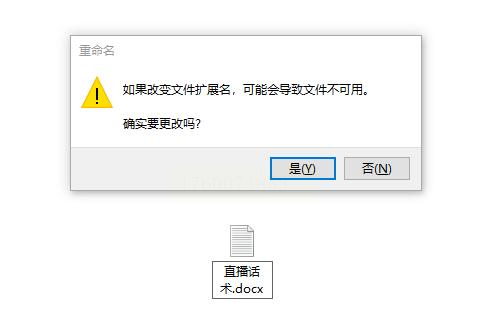
Notepad++适合处理特殊编码的TXT文件,比如Unicode格式,转换前可以先编辑文本。
步骤一:用Notepad++打开TXT文件,检查并调整编码。
步骤二:复制内容到Word中,保存为文档格式。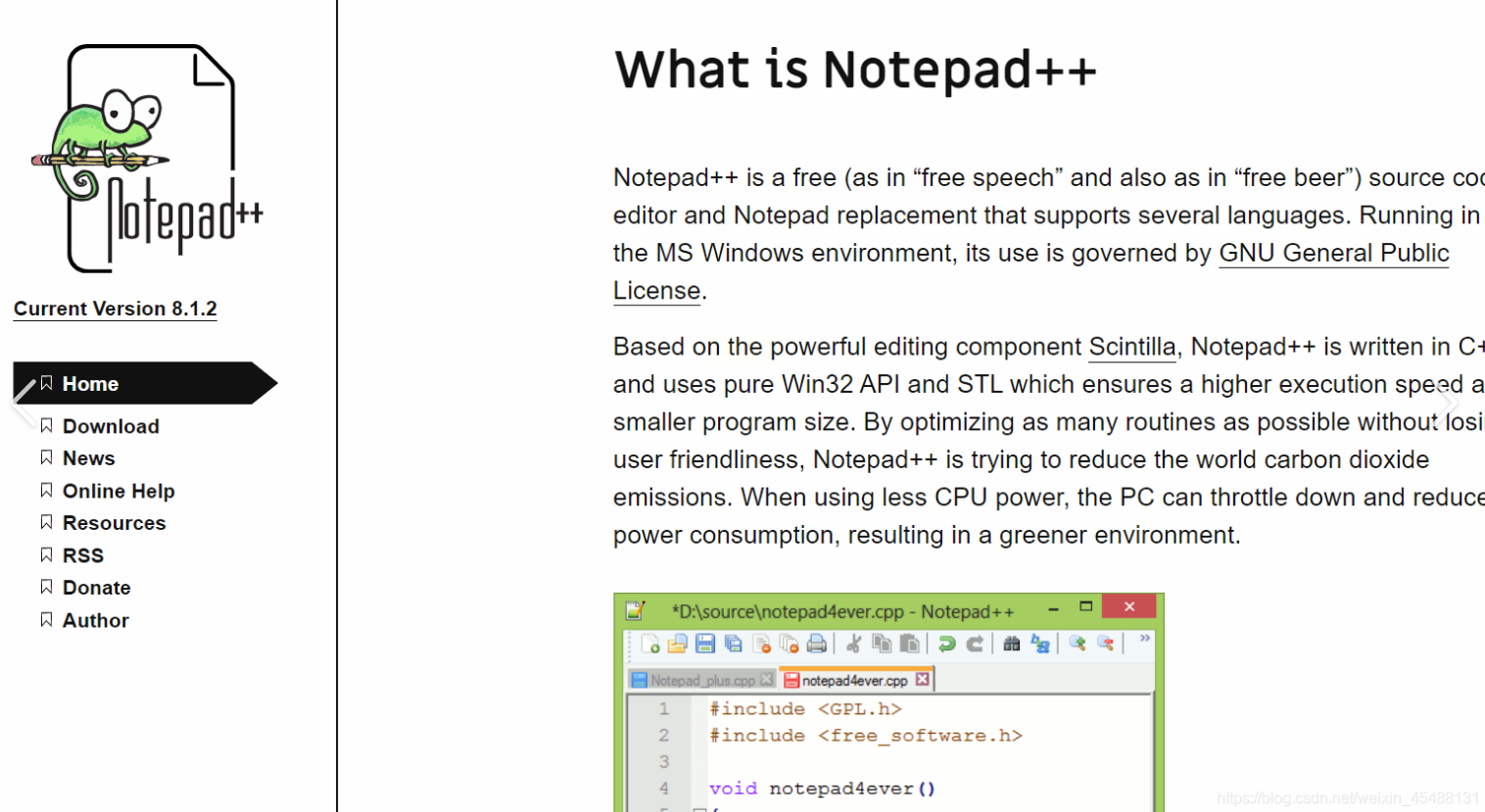
常见问题解答
问:汇帮PDF转换器支持批量转换吗?
答:是的,它可以一次性上传多个TXT文件,快速转换成Word,非常适合处理大量文档。
问:转换后格式会乱吗?
答:汇帮PDF转换器能基本保留原文布局,但如果有复杂符号,建议转换后简单核对。
问:软件安全吗?会不会泄露文件?
答:完全安全。所有转换在本地进行,不上传到网络,你的隐私得到充分保护。
问:除了TXT转Word,它还支持其他格式吗?
答:当然,它还能处理PDF、图片等多种格式的转换,功能很全面。
问:如果转换失败怎么办?
答:检查文件是否损坏,或者重新启动软件。通常问题都能快速解决。
转换TXT到Word其实没那么复杂,关键是要选对工具。记住,好工具能让工作事半功倍,选对了,一切都会变得简单。
如果想要深入了解我们的产品,请到 汇帮科技官网 中了解更多产品信息!
没有找到您需要的答案?
不着急,我们有专业的在线客服为您解答!

请扫描客服二维码